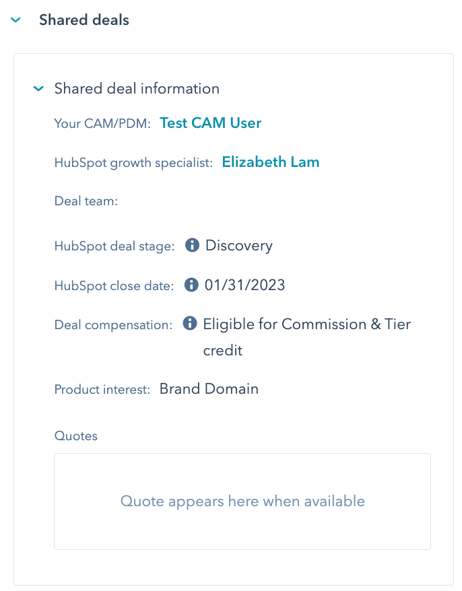Creare accordi condivisi con i partner
Ultimo aggiornamento: giugno 28, 2023
Disponibile con uno qualsiasi dei seguenti abbonamenti, tranne dove indicato:
| Partner Account |
Registrate i lead dei vostri partner in HubSpot utilizzando la scheda di accordo condiviso su un contatto, un'azienda o un record di accordo. Quando si crea un deal condiviso, questo viene automaticamente registrato nel CRM di HubSpot e assegnato a un rappresentante commerciale di HubSpot.
È possibile creare un deal condiviso da un record di contatto o di azienda, oppure registrare un record di deal esistente come deal condiviso.
Creare un accordo condiviso
Per creare un accordo condiviso, creare un accordo dal record del contatto o dell'azienda:
- Accedere ai record del contatto o dell'azienda:
- Contatti: Nel tuo account HubSpot, passa a CRM > Contatti.
- Aziende: Nel tuo account HubSpot, passa a CRM > Aziende.
- Fare clic sul nome del contatto o dell'azienda che si desidera registrare.
- Nel pannello di destra, spostarsi nella sezione Accordo condiviso.
- Fare clic su +Aggiungi.
- Nel pannello di destra, inserire i dettagli del deal condiviso.
- Nome dell'accordo: il nome dell'accordo verrà sincronizzato a senso unico con HubSpot. Una volta creato, qualsiasi modifica apportata al nome dell'accordo non verrà sincronizzata tra HubSpot e l'account.
- Pipeline: questa proprietà non viene sincronizzata con HubSpot dall'account del partner.
- Fase dell'affare: questa proprietà non viene sincronizzata con HubSpot dall'account del partner.
- Data di chiusura: questa proprietà si sincronizza con HubSpot. Una volta creata, se la proprietà della data di chiusura viene modificata in HubSpot, questa si sincronizzerà con la scheda Shared Selling dell'account del partner.
- Interesse del prodotto HubSpot: questa proprietà si sincronizza in entrambi i sensi tra HubSpot e l'account del partner.
- Proprietario dell'affare: questa proprietà non si sincronizza tra HubSpot e l'account del partner.
- Team dell'affare: questa proprietà si sincronizza in entrambi i sensi tra HubSpot e l'account del partner.
- Azienda associata: questa proprietà si sincronizza a senso unico con HubSpot.
- Contatto associato: questa proprietà non si sincronizza con HubSpot.
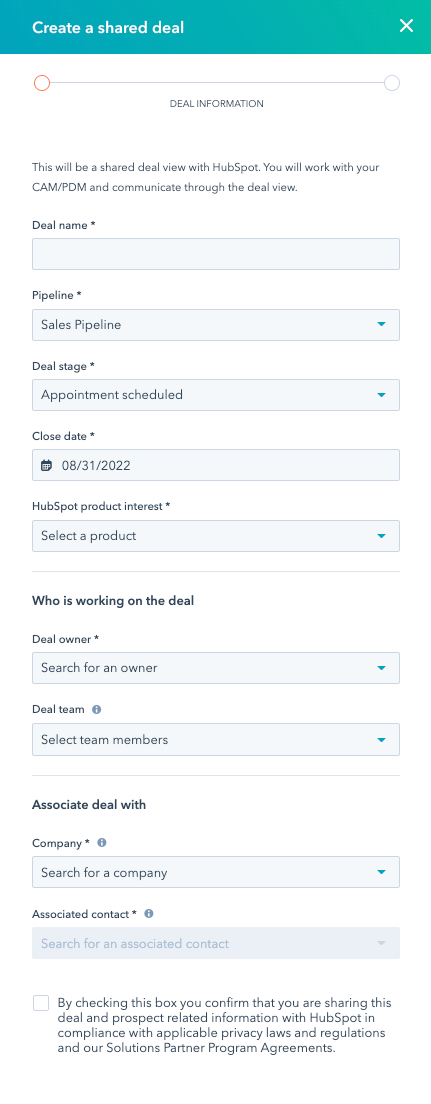
- Fare clic su Avanti.
- Inserire informazioni qualificanti sull'accordo nei campi Nota introduttiva, Dolore/opportunità specifico definito e Fasi successive.
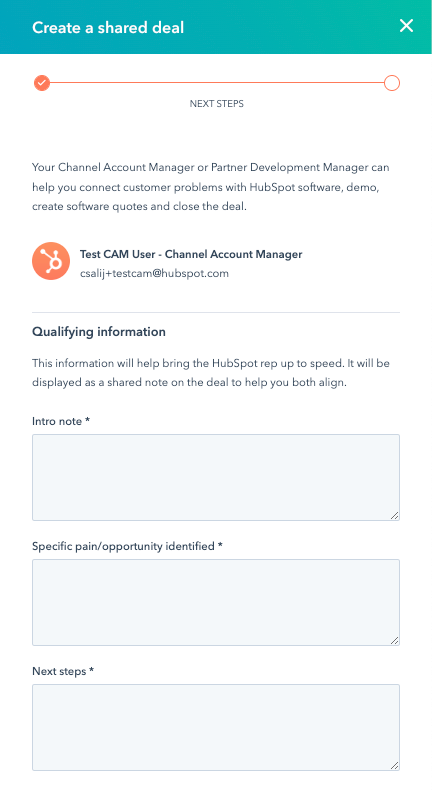
- Fare clic su Crea accordo condiviso.
Registrare un deal esistente come deal condiviso
Per registrare un accordo esistente come accordo condiviso, è necessario che siano soddisfatte le seguenti condizioni:
- Come partner, dovete essere al di sotto del vostro limite di capacità.
- Deve esistere un record di azienda e di contatto associato al record dell'accordo.
Per registrare l'affare:
- Nel tuo account HubSpot, passa a CRM > Trattative.
- Fare clic sul nome dell'affare che si desidera convertire in un affare condiviso.
- Nel pannello di destra, nella sezione Offerte condivise, fare clic su Converti in offerta condivisa.
- Seguire la stessa procedura sopra descritta per compilare le informazioni sull'offerta condivisa e le informazioni di qualificazione.
La creazione di un deal condiviso in un account partner creerà automaticamente il deal nel CRM di HubSpot e lo assegnerà a un rappresentante HubSpot.
Sia l'addetto alle vendite di HubSpot che il partner avranno visibilità condivisa sui commenti, sull'idoneità alla retribuzione del partner, sui prodotti selezionati durante la registrazione del deal e su eventuali preventivi associati al record del deal, se pertinenti.